Docker は、アプリケーション開発用のコンテナを作成する、ますます人気のあるソフトウェアパッケージです。
Dockerで開発すると、専用サーバーリソースを必要とせずに、カーネルやその他のリソースを共有するため、アプリケーションが高速化されます。
Dockerには、Docker CE(Community Edition)とDocker EE(Enterprise Edition)の2つのバージョンがあります。小規模なプロジェクトがある場合、または学習しているだけの場合は、DockerCEを使用することをお勧めします。
このチュートリアルでは、Ubuntu18.04にDockerをインストールする方法を学びます。 。
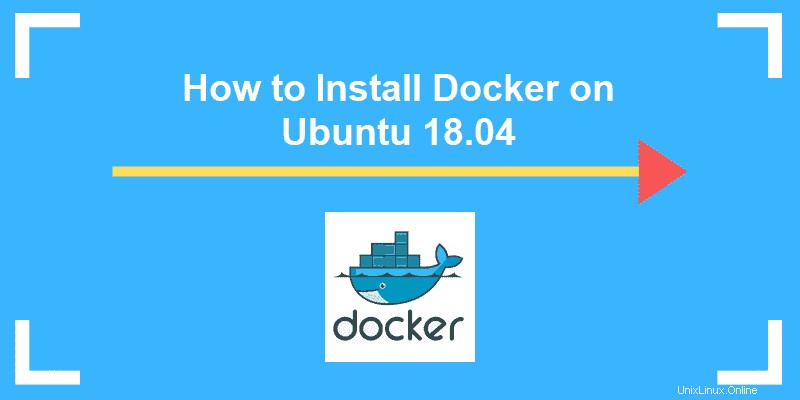
前提条件
- Ubuntu18.0464ビットオペレーティングシステム
- sudoのユーザーアカウント 特権
- コマンドライン/ターミナル(CTRL-ALT-Tまたはアプリケーションメニュー>アクセサリ>ターミナル )
- Dockerソフトウェアリポジトリ(オプション)
オプション1:デフォルトのリポジトリを使用してUbuntuにDockerをインストールする
ステップ1:ソフトウェアリポジトリを更新する
ソフトウェアのローカルデータベースを更新して、最新のリビジョンにアクセスできるようにすることをお勧めします。
ターミナルウィンドウを開き、次のように入力します。
sudo apt-get update操作が完了するまで待ちます。
ステップ2:古いバージョンのDockerをアンインストールする
次に、続行する前に古いDockerソフトウェアをアンインストールすることをお勧めします。
次のコマンドを使用します:
sudo apt-get remove docker docker-engine docker.ioステップ3:Ubuntu18.04にDockerをインストールする
UbuntuにDockerをインストールするには、ターミナルウィンドウで次のコマンドを入力します。
sudo apt install docker.ioステップ4:Dockerを起動して自動化する
Dockerサービスは、起動時に実行するようにセットアップする必要があります。これを行うには、各コマンドを入力してから、次のように入力します。
sudo systemctl start dockersudo systemctl enable docker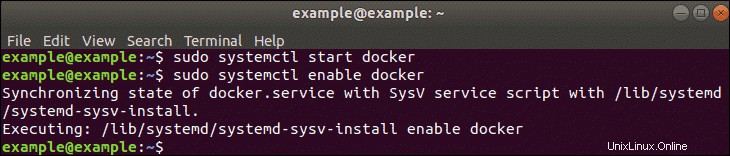
ステップ5(オプション):Dockerのバージョンを確認する
インストールされているDockerのバージョン番号を確認するには、次のように入力します。
docker --version
オプション2:公式リポジトリからDockerをインストールする
ステップ1:ローカルデータベースを更新する
次のコマンドでローカルデータベースを更新します:
sudo apt-get updateステップ2:依存関係をダウンロードする
オペレーティングシステムがHTTPS経由でDockerリポジトリにアクセスできるようにするには、これらのコマンドを実行する必要があります。
ターミナルウィンドウで、次のように入力します。
sudo apt-get install apt-transport-https ca-certificates curl software-properties-common明確にするために、各コマンドの簡単な内訳を次に示します。
- apt-transport-https :パッケージマネージャーがhttpsを介してファイルとデータを転送できるようにします
- ca-証明書 :システム(およびWebブラウザ)がセキュリティ証明書を確認できるようにします
- カール :これはデータを転送するためのツールです
- software-properties-common :ソフトウェアを管理するためのスクリプトを追加します
ステップ3:DockerのGPGキーを追加する
GPGキーはセキュリティ機能です。
インストールするソフトウェアが本物であることを確認するには、次のように入力します。
curl -fsSL https://download.docker.com/linux/ubuntu/gpg | sudo apt-key add -
ステップ4:Dockerリポジトリをインストールする
Dockerリポジトリをインストールするには、次のコマンドを入力します:
sudo add-apt-repository "deb [arch=amd64] https://download.docker.com/linux/ubuntu $(lsb_release -cs) stable"
コマンド<strong>$(lsb_release -cs</strong>) Ubuntuインストールのコードネーム(この場合はBionic)をスキャンして返します。また、コマンドの最後の要素<strong>stable</strong> Dockerリリースのタイプです。
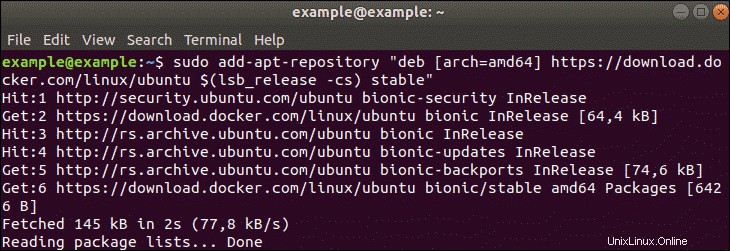
安定したリリースがテストされ、動作することが確認されていますが、更新がリリースされる頻度は低くなっています。 エッジに置き換えることができます より頻繁な更新が必要な場合は、不安定になる可能性があります。他にもリポジトリがありますが、リスクが高くなります。詳細については、DockerのWebページを参照してください。ステップ5:リポジトリを更新する
追加したリポジトリを更新します:
sudo apt-get updateステップ6:最新バージョンのDockerをインストールする
Dockerの最新バージョンをインストールするには:
sudo apt-get install docker-ceステップ7(オプション):特定のバージョンのDockerをインストールする
ターミナルウィンドウに次のように入力して、利用可能なDockerのバージョンを一覧表示します。
apt-cache madison docker-ce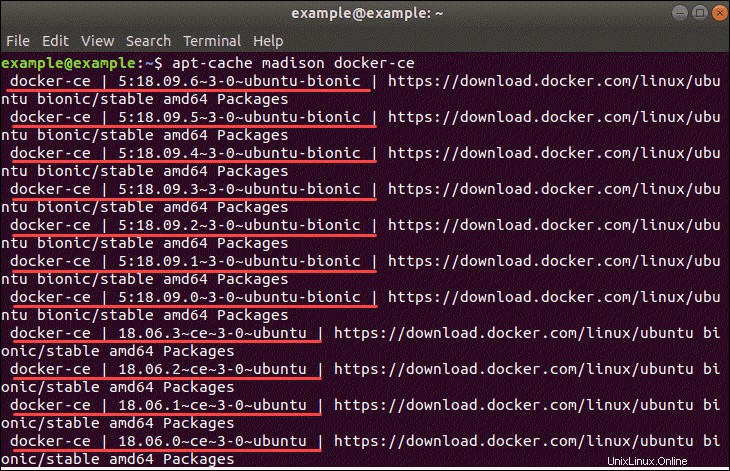
上の画像のように、システムは利用可能なバージョンのリストを返す必要があります。
この時点で、次のコマンドを入力します。
sudo apt-get install docker-ce=[version]
ただし、 [version]に置き換えてください インストールするバージョン(生成したリストから取得)
例:

オプション3:.debパッケージからDockerをインストールする
Docker.debファイルをダウンロードしてDockerを手動でインストールすることもできます。
1.まず、Dockerダウンロードページに移動します。
2.次に、プールをクリックします リンク、次に安定、 次にamd64。 これは、Ubuntu18.04の安定したDockerリリースの場所です。
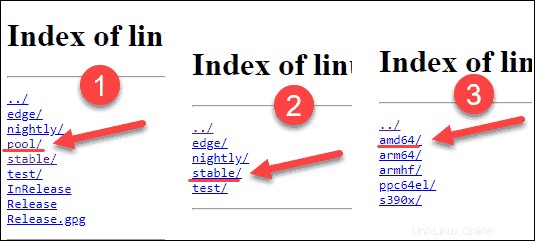
3.インストールするDockerエンジンと.debをクリックします パッケージは自動的にダウンロードされます。保存したパスをメモします。
4. Dockerをインストールするには、次のコマンドを実行します(ダウンロードしたDockerパッケージのパスを使用):
sudo dpkg -i /path/to/docker.package.debインストーラーの実行を許可します。
オプション4:コンビニエンススクリプトからDockerをインストールする
Dockerのエッジバージョンまたはテストバージョンをインストールするために、便利なスクリプトを使用できます。
この方法は、実稼働環境や、システムに別のバージョンのDockerがすでにインストールされている場合は使用しないでください。
スクリプトをダウンロードしてシステムに実行する前に、必ずスクリプトを確認してください。
Docker Engineのインストール–コミュニティ
最新のDockerエンジンをインストールするには、次のコマンドを実行してget.docker.comスクリプトを使用します。
curl -fsSL https://get.docker.com -o get-docker.shスクリプトを実行してインストールを開始します:
sh get-docker.shDockerサービスが自動的に開始されます。
Dockerテストバージョンのインストール
Dockerの最新のテストバージョンをインストールするには、test.docker.comスクリプトを使用します。
curl -fsSL https://test.docker.com -o test-docker.sh次のコマンドを実行してインストールを開始します:
sh test-docker.sh